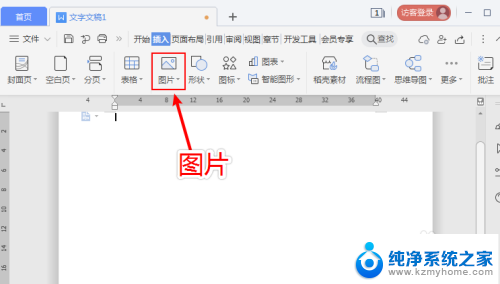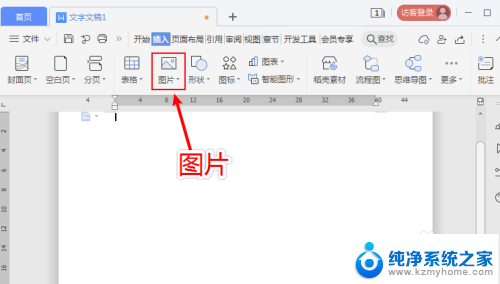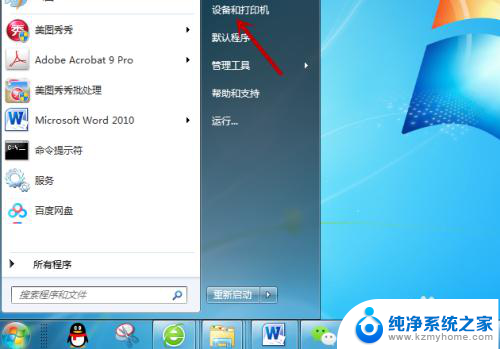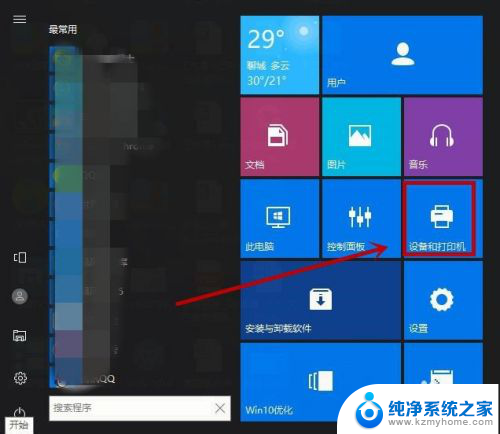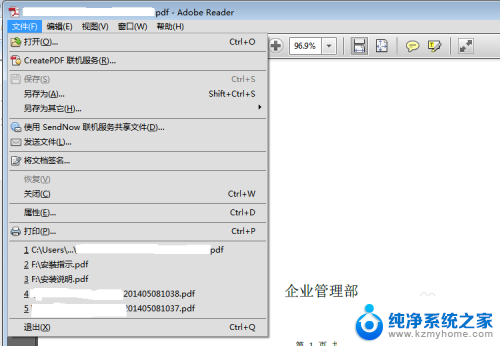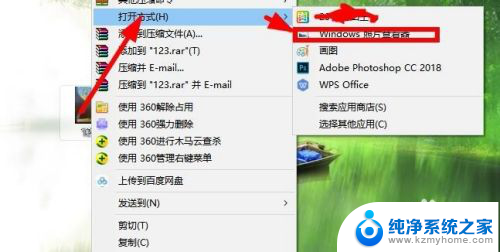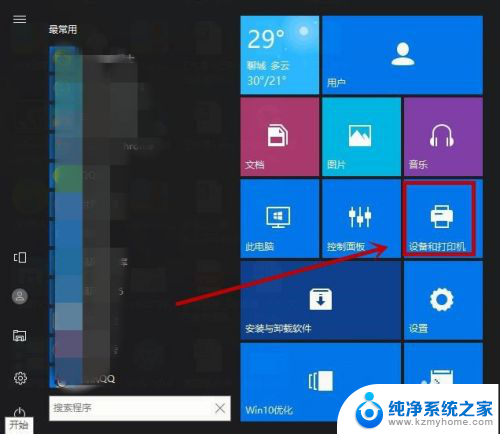照片文件打印底是黑的怎么调整 图片打印出来变黑怎么办
更新时间:2023-09-24 14:58:20作者:jiang
照片文件打印底是黑的怎么调整?当我们在打印照片时,有时会遇到一个令人困扰的问题,那就是照片的底部出现了黑色的区域,这种情况可能会影响照片的整体效果,让我们的作品失去原本的美感。面对这种问题,我们应该如何调整呢?在下文中将会为大家分享一些解决办法,帮助我们解决这个照片打印中的黑底问题。
具体方法:
1.打开office 2016 ,新建一个word文档。依次单击【插入】——【图片】——【此设备】,把保存在电脑上的图片插入文档中。
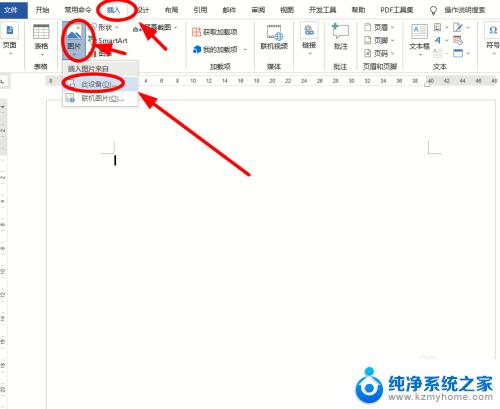
2.右键点击图片后,选择右键菜单中的【设置图片格式】单击。
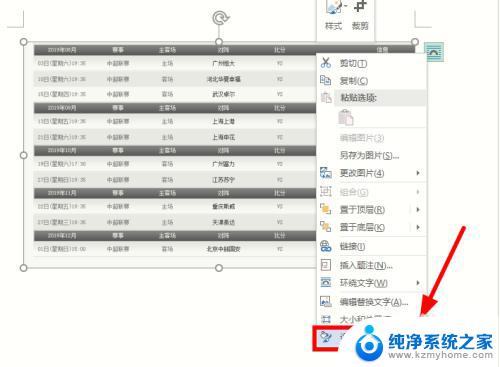
3.在弹出的【设置图片格式】窗口,选择【图片】选项卡。
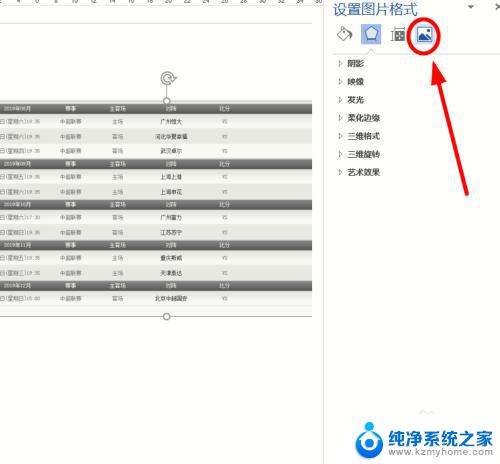
4.单击这里的【图片校正】。
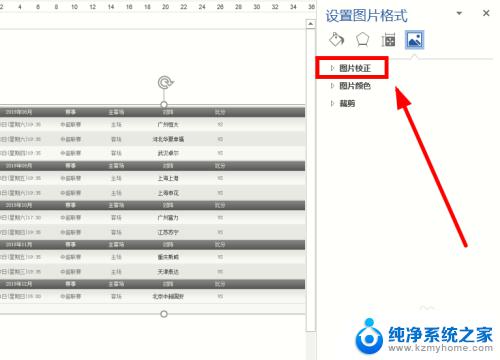
5.把【清晰度】数据设置为“30%”,把【对比度】数据设置为“100%”。设置完成打印即可得到较为清晰的图片文档了。。
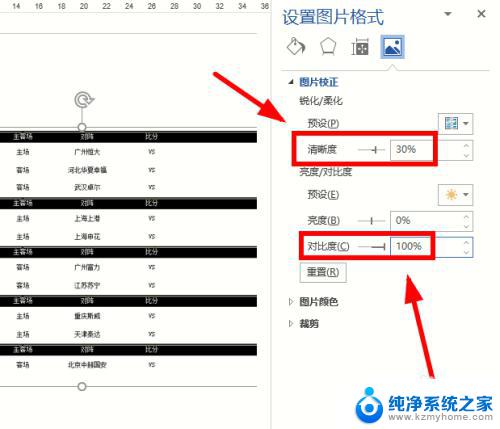
以上是关于照片文件打印出现底色为黑色的解决方法,如果您遇到此类问题,请按照本文提供的方法进行解决,希望这篇文章能对您有所帮助。